第一步:首先,在系统桌面点击鼠标右键,选择“显示设置”选项。
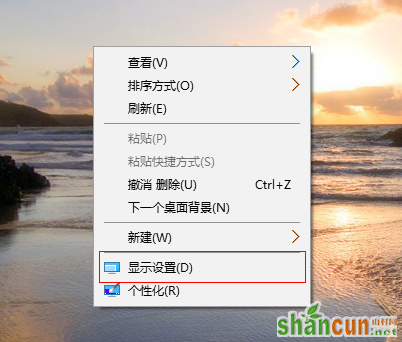
第二步:在“显示设置”的界面下选择【高级显示设置】
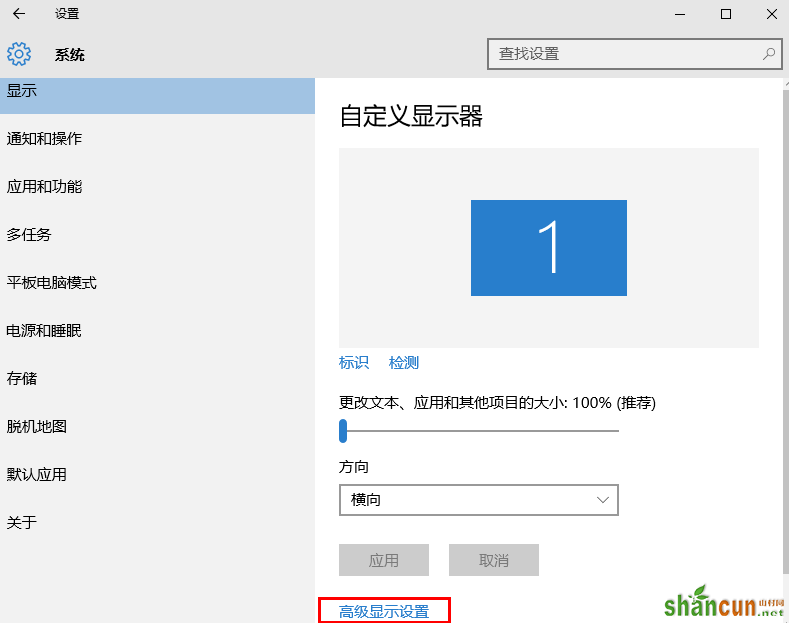
第三步:在“高级显示设置”的界面中,选择下方相关设置中的【文本和其他项目大小的调整的高级选项】。
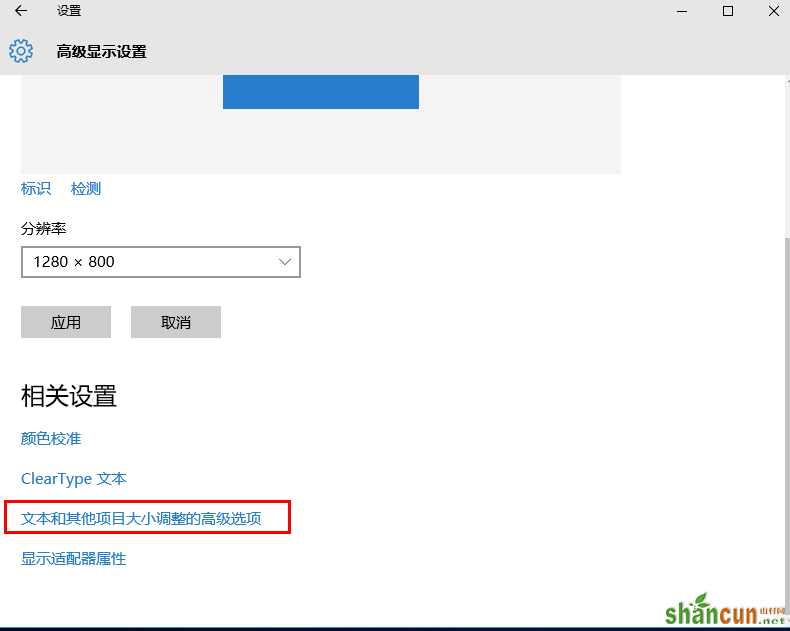
第四步:点击【更改项目的大小】下面的【设置自定义缩放级别】选项。
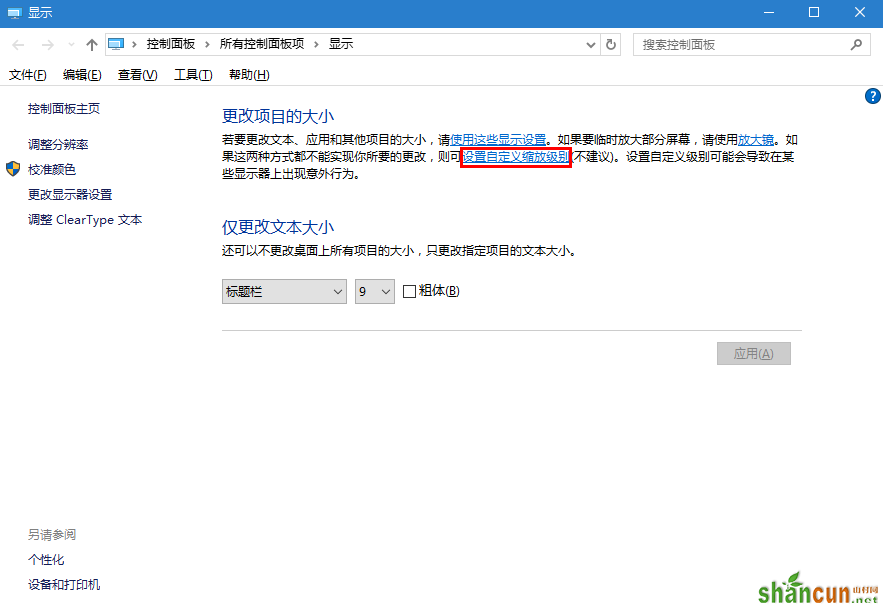
第五步:在自定义大小选项界面,将百分比选择为100%即可,点击应用后重启即可生效。
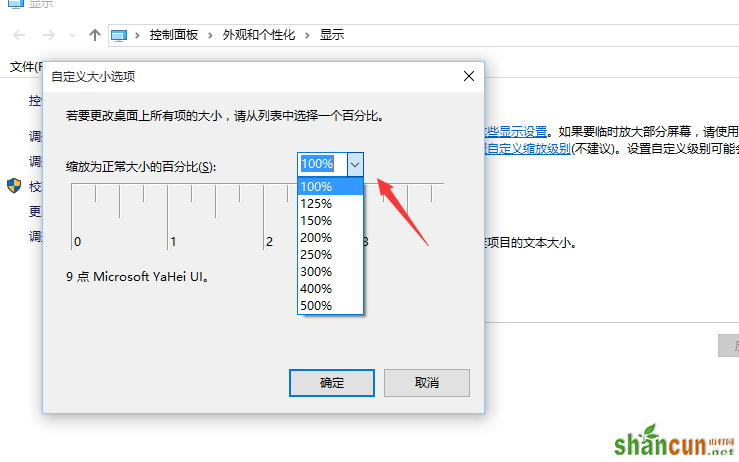
第一步:首先,在系统桌面点击鼠标右键,选择“显示设置”选项。
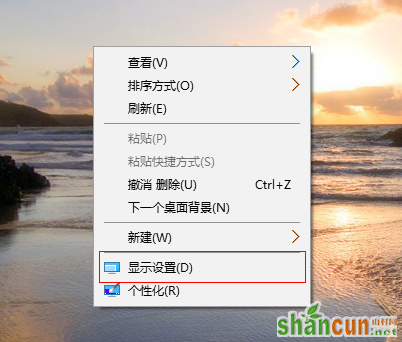
第二步:在“显示设置”的界面下选择【高级显示设置】
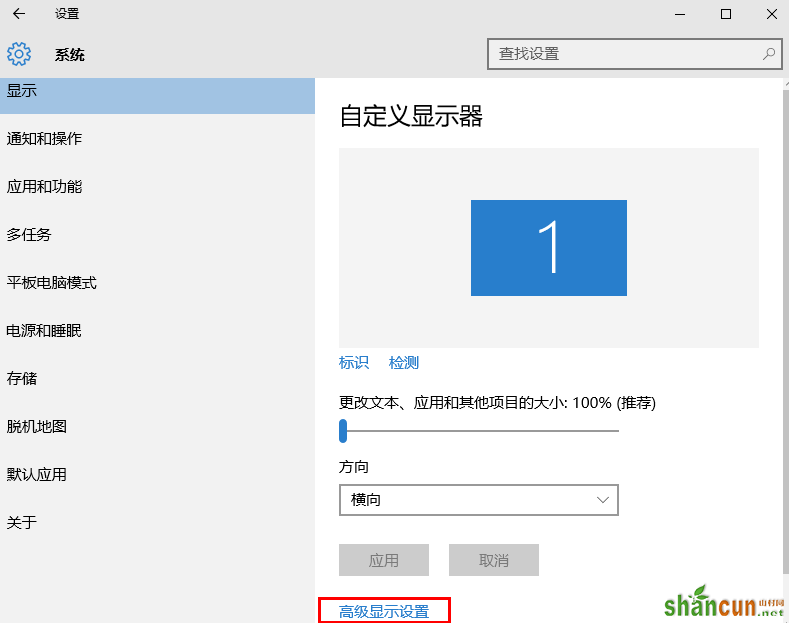
第三步:在“高级显示设置”的界面中,选择下方相关设置中的【文本和其他项目大小的调整的高级选项】。
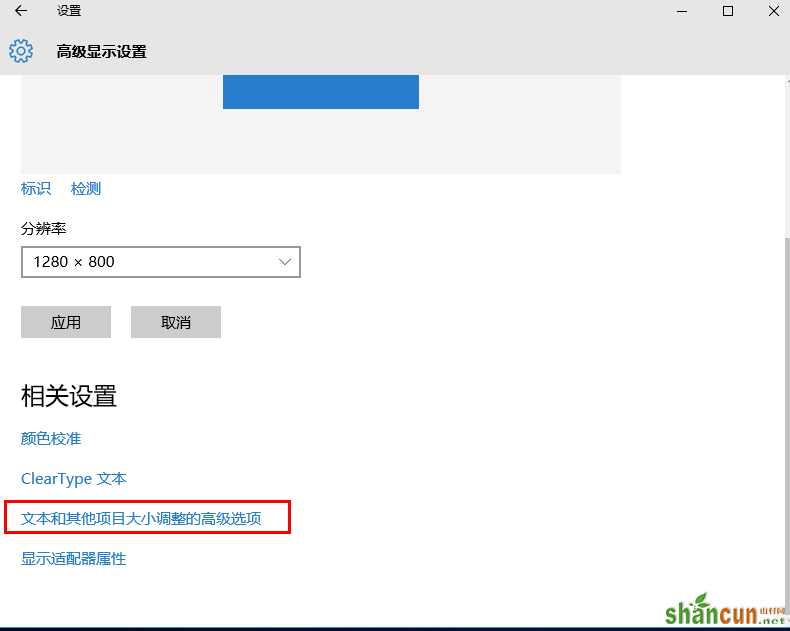
第四步:点击【更改项目的大小】下面的【设置自定义缩放级别】选项。
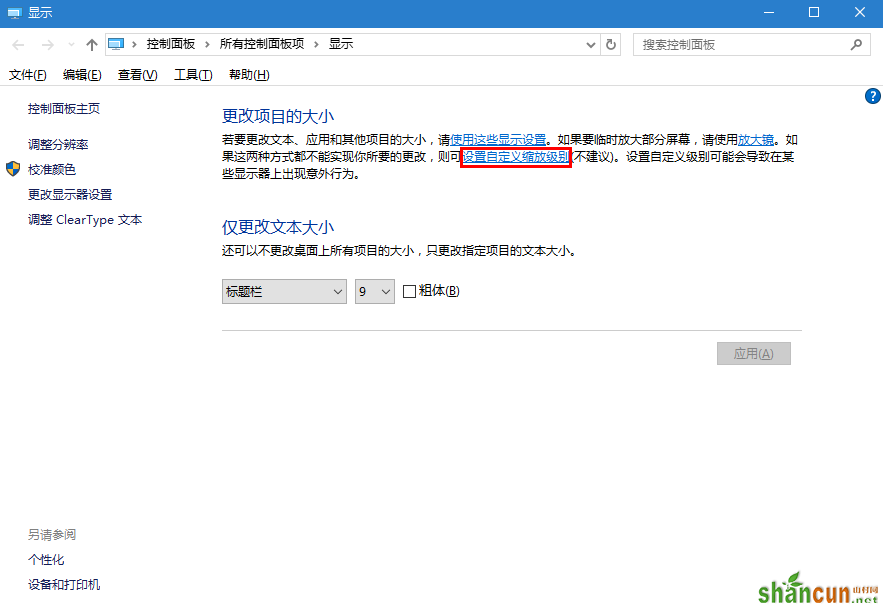
第五步:在自定义大小选项界面,将百分比选择为100%即可,点击应用后重启即可生效。
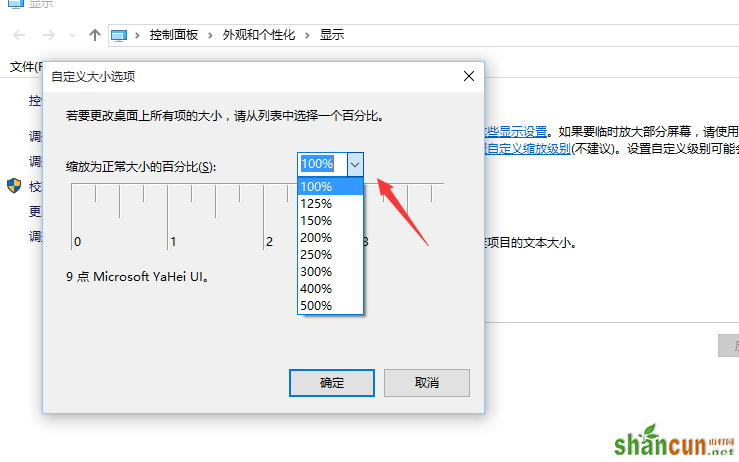

手机看新闻
微信扫描关注